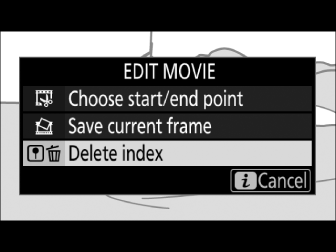Redigering av filmer
Filmer kan redigeres ved å bruke følgende alternativer:
|
Alternativ |
Beskrivelse |
|
|---|---|---|
|
9 |
[ ] |
Lag en kopi som uønsket opptak er fjernet fra. |
|
4 |
[ ] |
Lagre en valgt ramme som et JPEG stillbilde. |
|
r |
[ ] |
Legg til indekser til filmer under avspilling. Indekser kan brukes til å raskt finne frames under avspilling og redigering ( Lagre valgte rammer ). |
|
o |
[ ] |
Slett indekser fra filmer ( Lagre gjeldende ramme ). |
Trimming av filmer

Slik lager du trimmede kopier av filmer:
-
Vis en film i full skjerm ( Avspilling på full skjerm ).
-
Sett filmen på pause på den nye åpningsrammen.
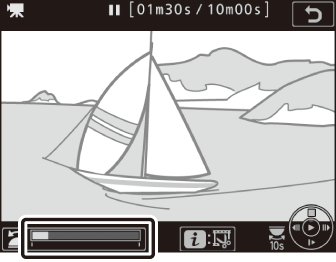
Spill av filmen som beskrevet i "Se på filmer" ( Se på filmer ), trykk på J for å starte og gjenoppta avspilling og 3 for å sette på pause og trykk på 4 eller 2 eller drei hovedkommandohjulet for å finne ønsket bilde. Din omtrentlige posisjon i filmen kan fastslås fra fremdriftslinjen for filmen. Sett avspillingen på pause når du kommer til den nye åpningsrammen.
-
Velg [ ].
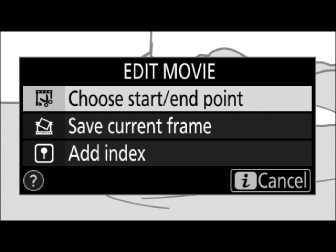
Trykk på i knappen, uthev deretter [ ] og trykk på 2 .
-
Velg startpunktet.
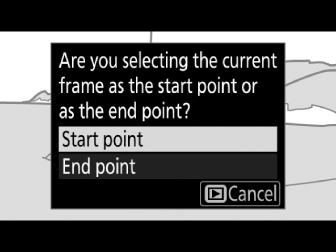
For å lage en kopi som starter fra gjeldende ramme, uthev [ ] og trykk på J Rammene før gjeldende ramme vil bli fjernet når du lagrer kopien i trinn 10.
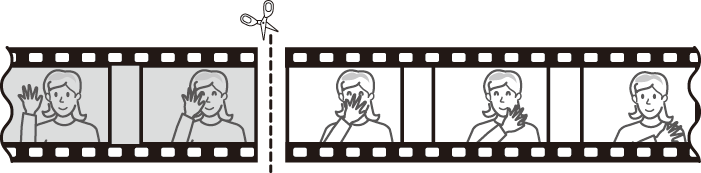
-
Bekreft det nye startpunktet.
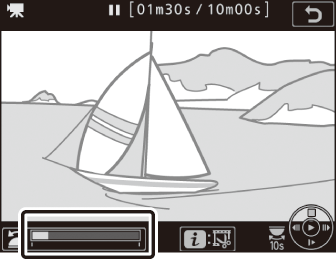
Hvis ønsket ramme ikke vises for øyeblikket, trykk 4 eller 2 for å spole frem eller tilbake (for å hoppe til 10 s frem eller tilbake, roter hovedkommandohjulet; for å hoppe til første eller siste bilde, roter underkommandohjulet).
-
Velg sluttpunktet.
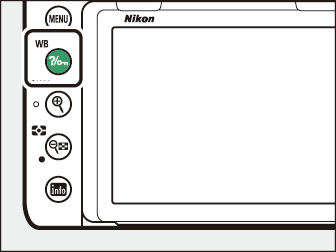
Trykk på Q / g ( U ) for å bytte fra startpunktet ( w ) til verktøyet for valg av sluttpunkt ( x ), og velg deretter den avsluttende rammen som beskrevet i trinn 5. Rammene etter den valgte rammen vil bli fjernet når du lagrer kopier i trinn 10.
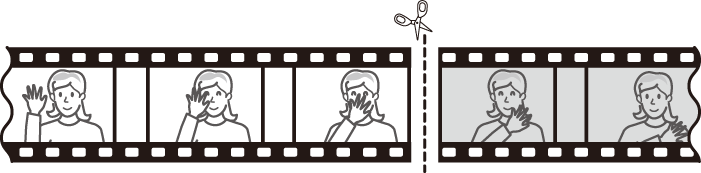
-
Lag kopien.
Når den ønskede lukkerammen vises, trykk 1 .
-
Forhåndsvis filmen.
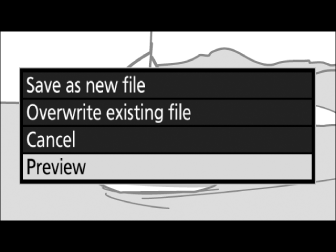
For å forhåndsvise kopien, uthev [ ] og trykk på J (for å avbryte forhåndsvisningen og gå tilbake til menyen for lagringsalternativer, trykk 1 ). For å forlate gjeldende kopi og velge et nytt startpunkt eller sluttpunkt som beskrevet ovenfor, uthev [ ] og trykk på J ; for å lagre kopien, fortsett til trinn 9.
-
Velg et lagringsalternativ.
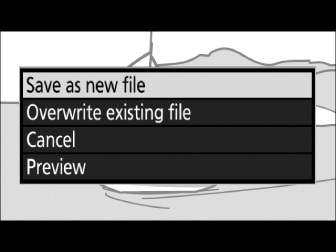
-
[ ]: Lagre den redigerte kopien til en ny fil.
-
[ ]: Erstatt den originale filmen med den redigerte kopien.
-
-
Lagre kopien.
Trykk på J for å lagre kopien.
-
Filmer må være minst to sekunder lange. Kopien vil ikke bli lagret hvis det ikke er nok plass på minnekortet.
-
Kopier har samme tidspunkt og dato for opprettelse som originalen.
For å fjerne bare åpningsopptakene fra filmen, fortsett til trinn 7 uten å trykke på Q / g ( U )-knappen i trinn 6. For å fjerne kun det avsluttende opptakene, velg [ ] i trinn 4, velg avslutningsrammen, og fortsett til trinn 7 uten å trykke på Q / g ( U )-knappen i trinn 6.
Filmer kan også redigeres ved å bruke [ ]-elementet i retusjeringsmenyen.
Lagre valgte rammer
Slik lagrer du en kopi av en valgt ramme som et JPEG stillbilde:
-
Sett filmen på pause på ønsket bilde.
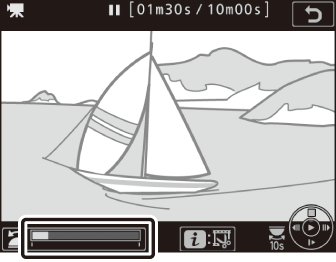
Spill av filmen som beskrevet i "Se på filmer" ( Se på filmer ), trykk på J for å starte og fortsette avspillingen og 3 for å sette på pause. Sett filmen på pause ved bildet du har tenkt å kopiere.
-
Velg [ ].
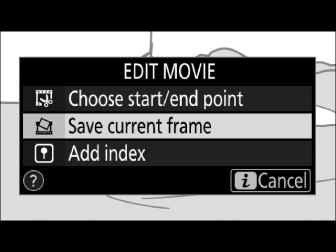
Trykk på i knappen, uthev deretter [ ] og trykk på J for å lage en JPEG kopi av gjeldende ramme. Bildet vil bli tatt opp med dimensjonene valgt for [ ] i filmopptaksmenyen.
JPEG filmstillbilder laget med [ ] kan ikke retusjeres. JPEG filmstillbilder mangler noen kategorier av bildeinformasjon ( Bildeinformasjon ).
Legge til indekser til filmer
-
Sett avspillingen på pause på ønsket bilde.
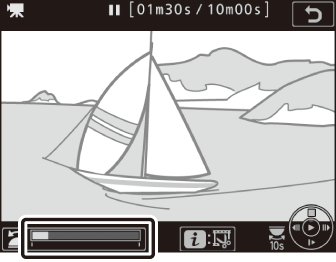
-
Trykk på 3 for å pause avspillingen.
-
Trykk på 4 eller 2 for å finne ønsket ramme.
-
-
Velg [ ].
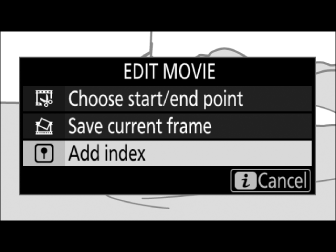
-
Trykk på i knappen, uthev [ ] og trykk på J for å legge til en indeks.
-
Opptil 20 indekser kan legges til hver film.
-
Etter å ha rotert underkommandohjulet for å hoppe til ønsket indeks, enten mens avspilling pågår eller mens avspilling er satt på pause, trykk på
i
knappen for å vise en meny. Den valgte indeksen kan deretter slettes ved å utheve [
] og trykke på
J